一,准备工作:
通过夸克网盘下载VMware和Centos7.8
https://pan.quark.cn/list#/list/all/07d2a90b0fc348fcbdbd8592bf88353f-Centos7.8
二,开始安装:
1.通过链接下载安装好VMware和Centos7.8后
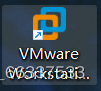 双击打开该软件
双击打开该软件
进入该页面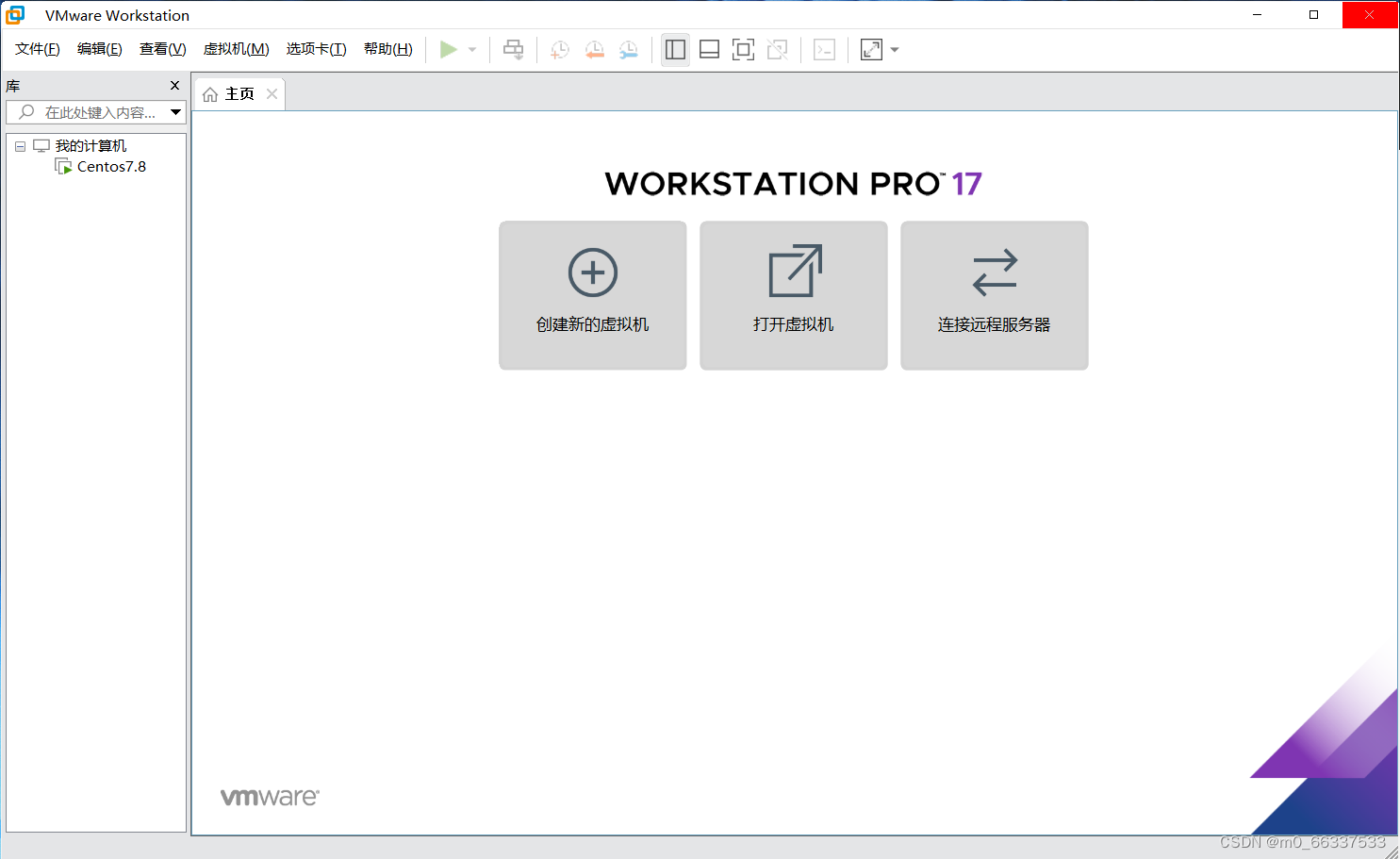
2. 点击文件,新建虚拟机,选中自定义安装
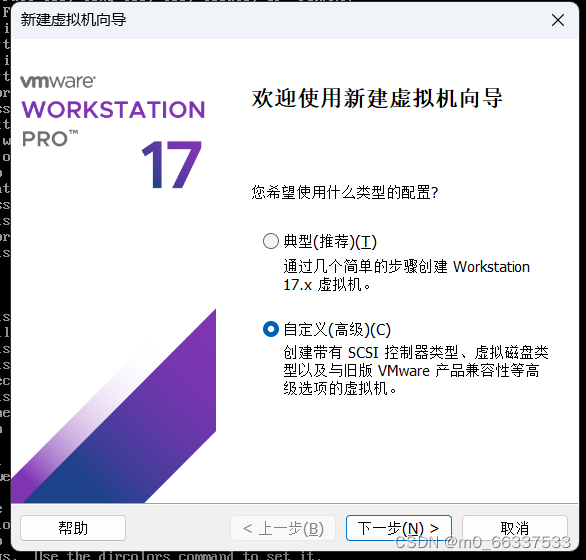
3.选中Workstation 17.x
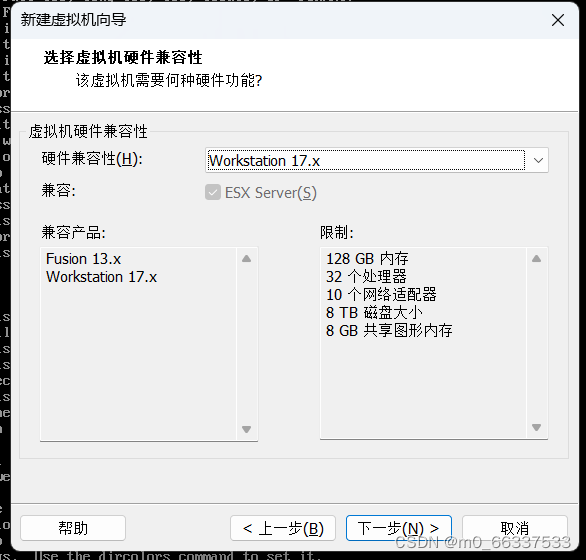
4.选中稍后安装操作系统
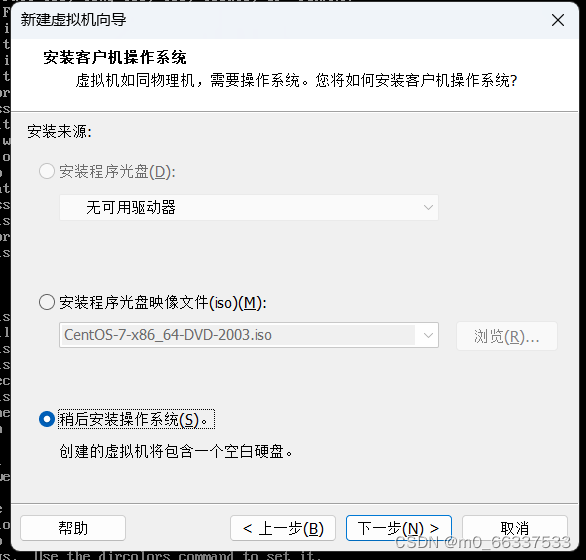
5.选中Linux(L),版本可以选

也可以选择


6.虚拟机名称可自定义(这里选择的是默认),位置可以通过浏览选择,预留的位置空间要足够
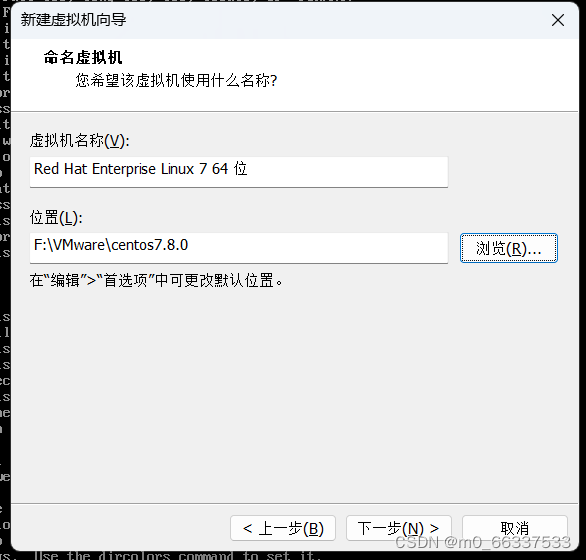
7.处理器配置,处理器的数量可以影响后续虚拟机的运行速度,可根据自己电脑的配置自行调整,这里选择默认:
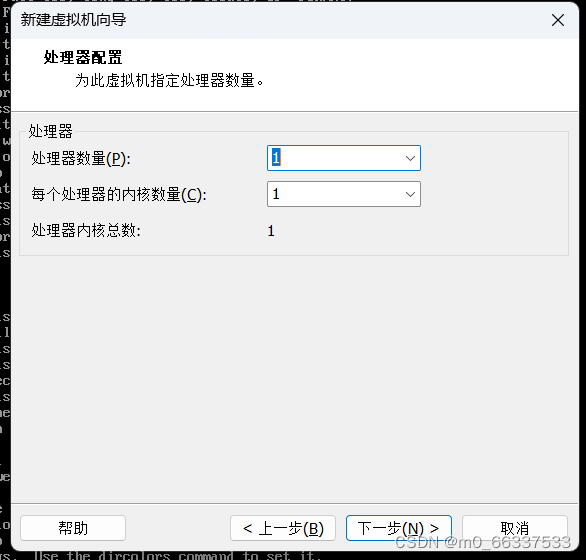
8.内存同上,选择2G,即2048MB,若有要求可适当调整:
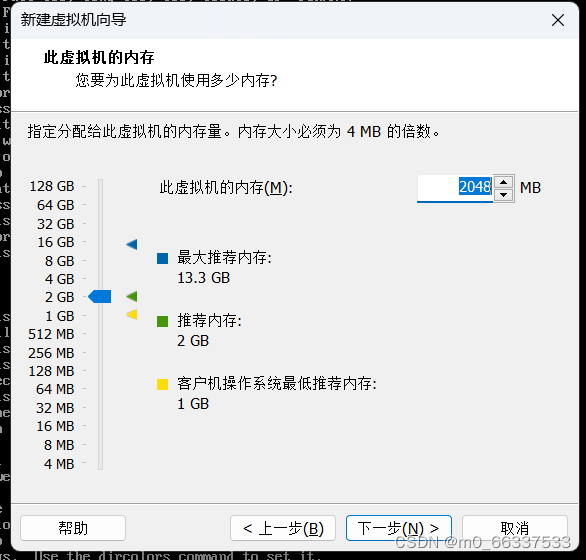
9.网络类型选用网络地址转化(NAT),也是根据安装的需求自行调整
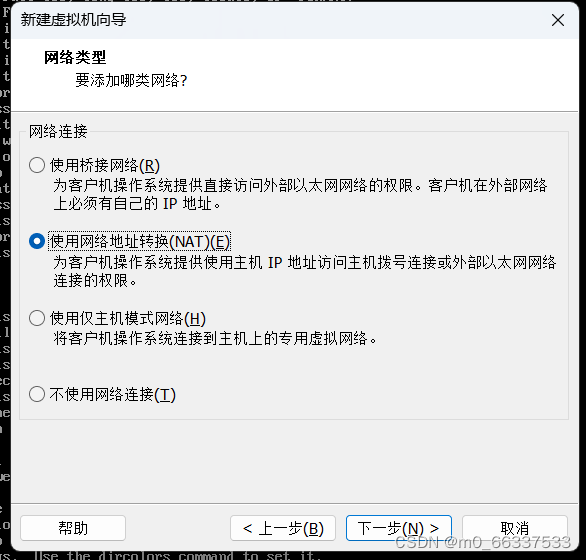
10.I/O控制器,磁盘类型都选推荐选项,即LSI Logic,SCSI
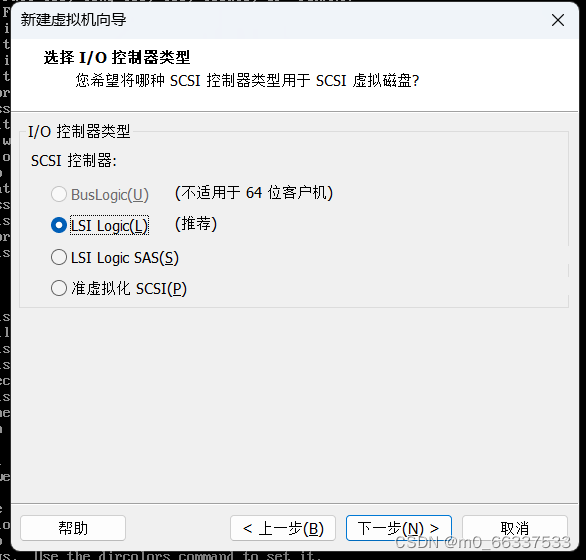
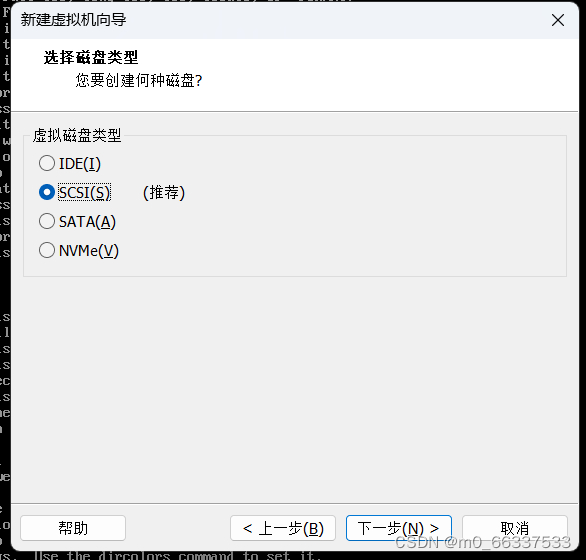
11.创建新虚拟磁盘
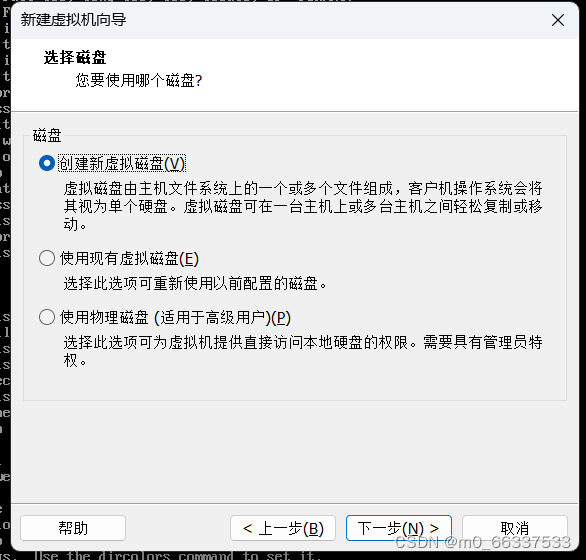
12.磁盘容量按需求调整,这里选择50G,将虚拟磁盘拆分为成多个文件
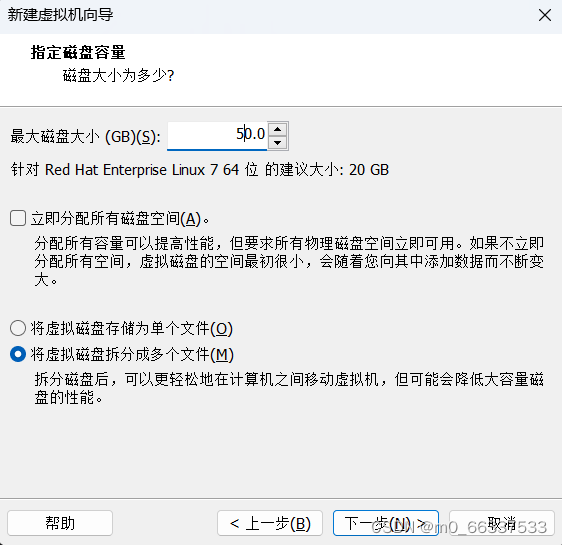
12.磁盘文件指定在创建存储centos映像文件的目录下:
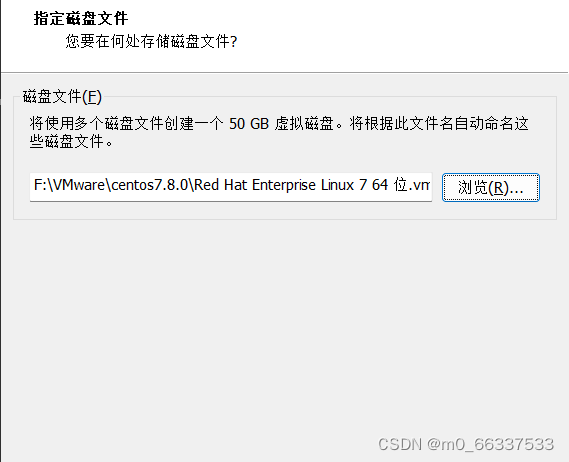
13.点击完成,结束引导并创建虚拟机,此时可以看到在左侧“我的计算机”处出现了新建的虚拟机
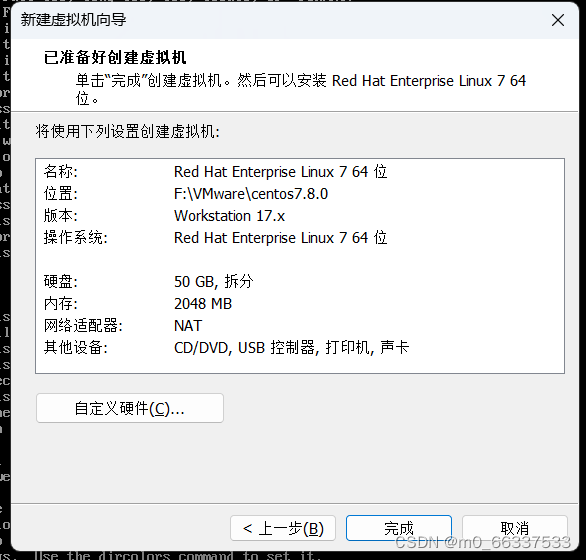
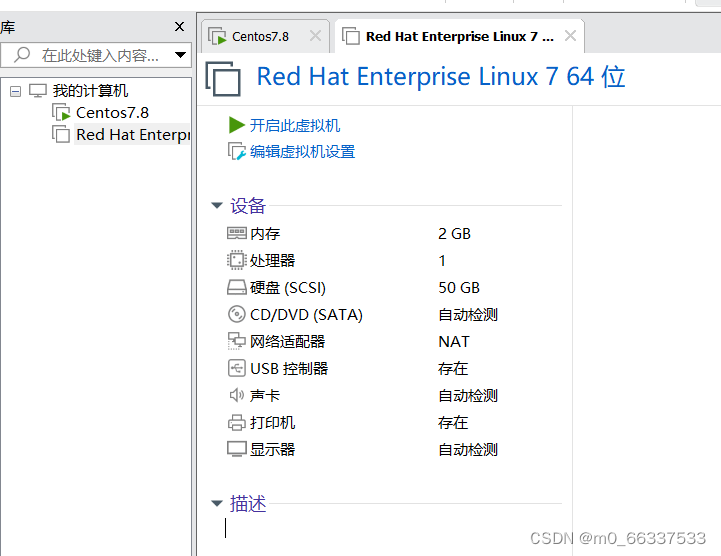
11.选中CD/DVD(SATA),在左侧选中使用ISO映像文件,浏览之前安装centos7.8的文件夹并选中其位置,点击确定完成配置
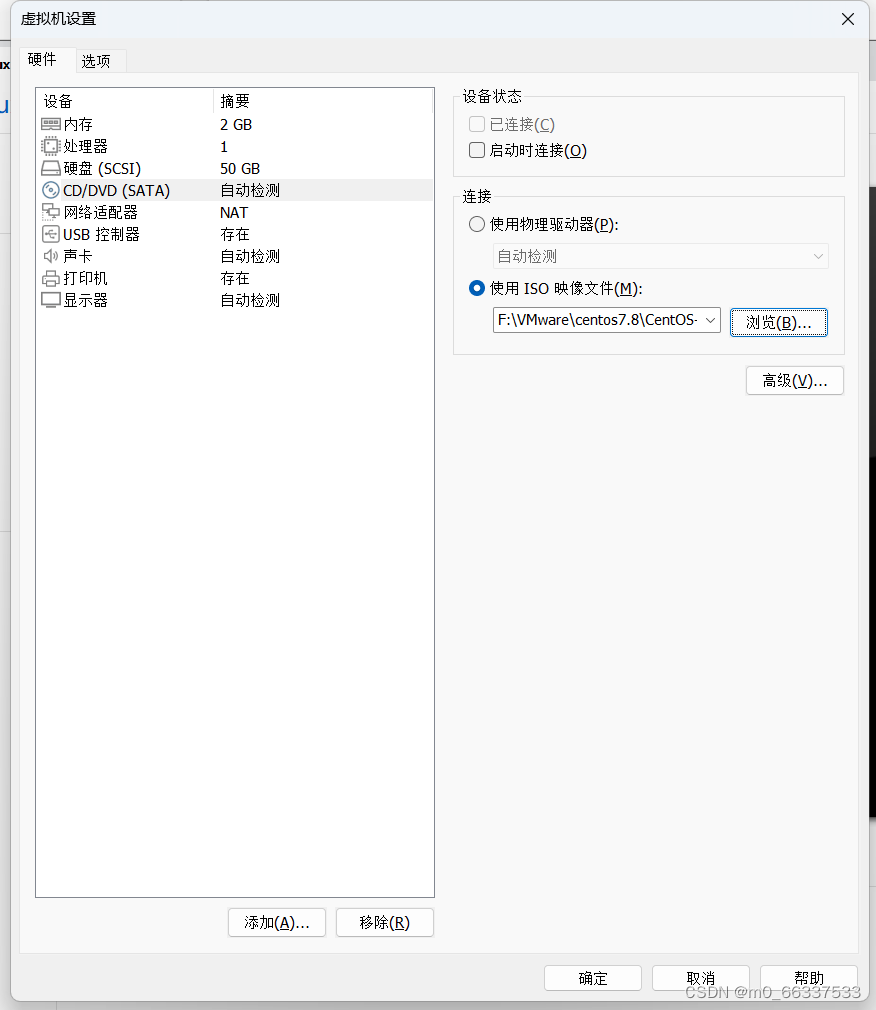
12.正在开启虚拟机,鼠标移入到虚拟机中,并按下“↑”键,选择Install CentOS 7,最后按下“Enter 键”回车。然后是一段安装过程,等待其安装完毕
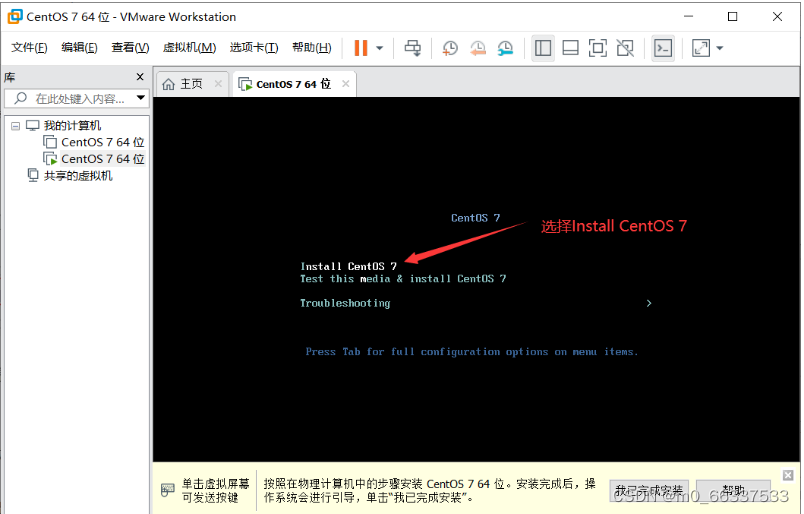
13.选择中文并继续:
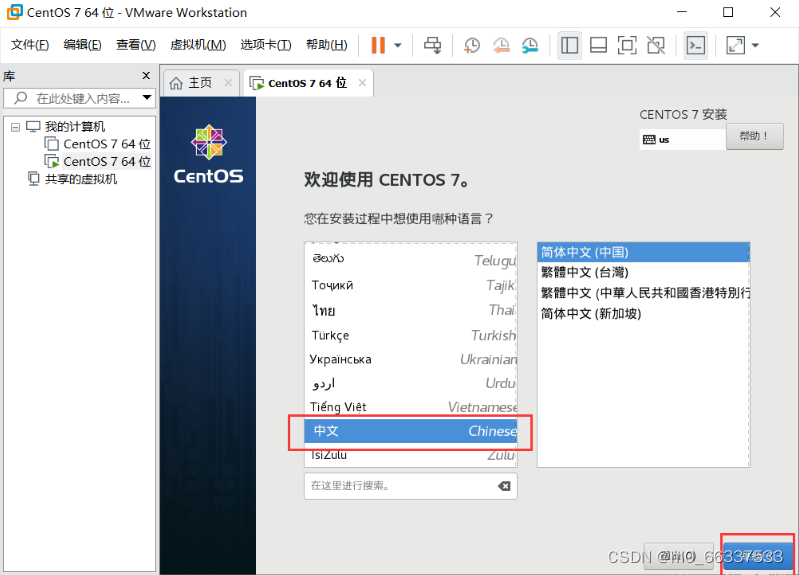
14.点击“安装位置”,进去后再点击“完成”:
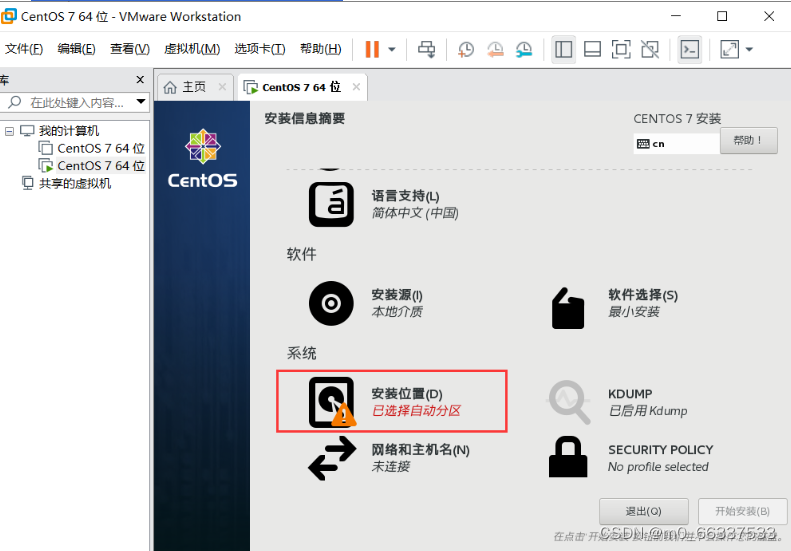
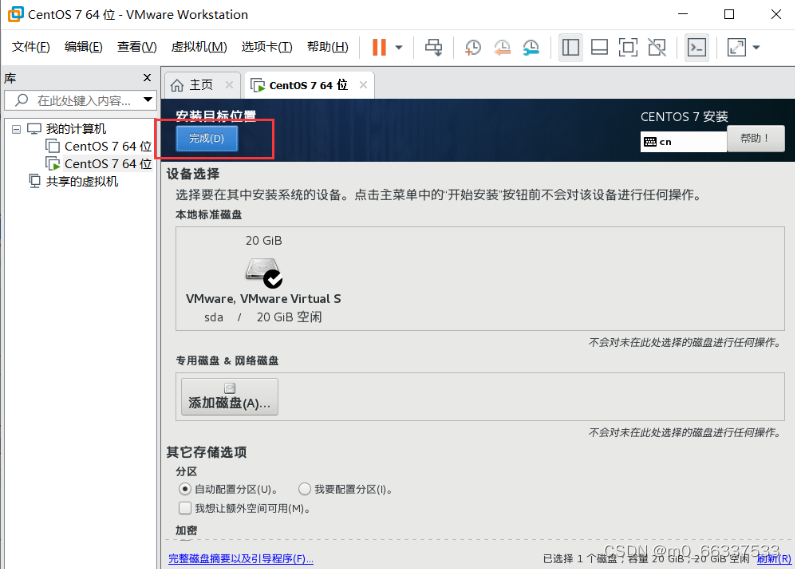
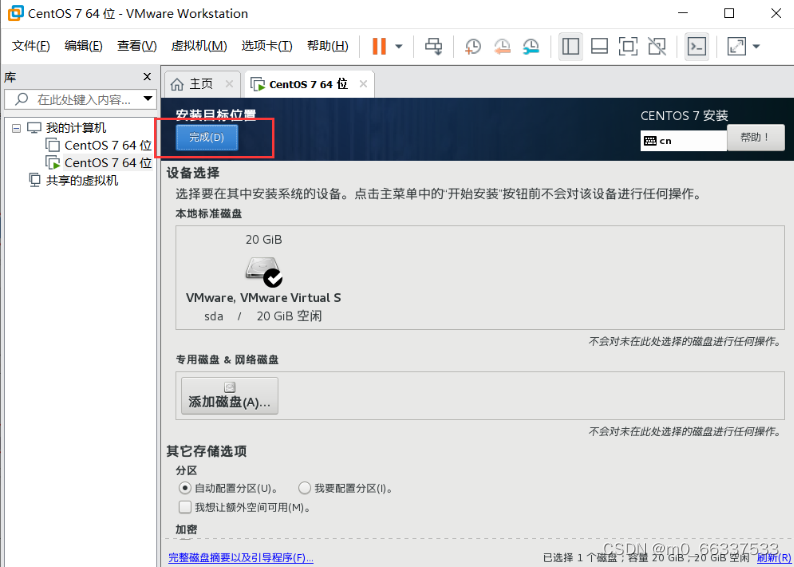
15.点击软件选择
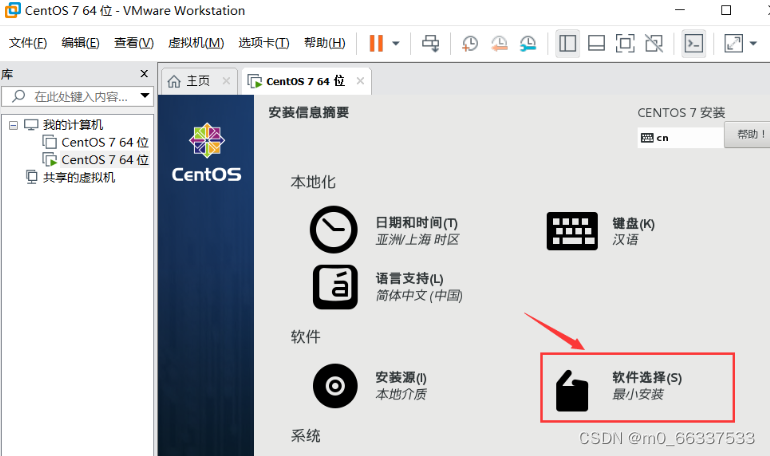
选择最小安装:
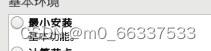
点击完成,然后点击开始安装。
14.开始安装后会进入创建用户界面,下方是安装进度,暂时只需要创建root密码,后续可以自行创建用户:
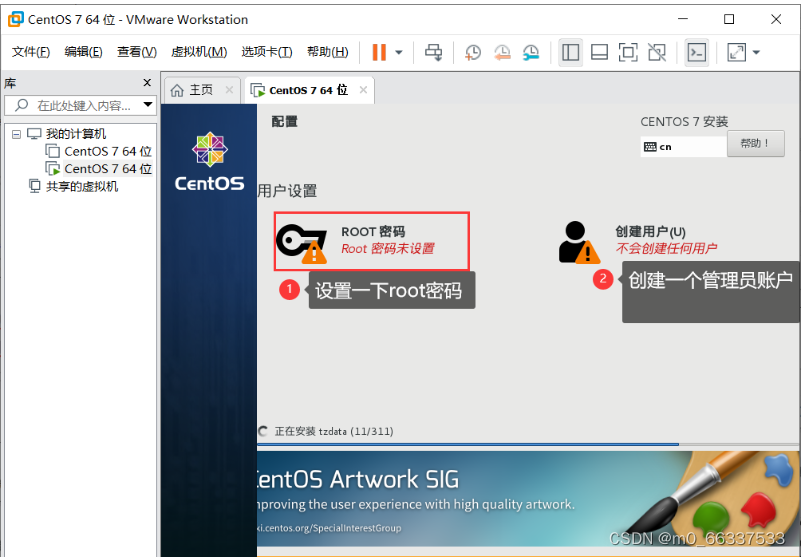
15.等待安装完成后点击重启
16.再次开机后,输入用户名root,密码为自己在14步时设置的密码即可成功登录:
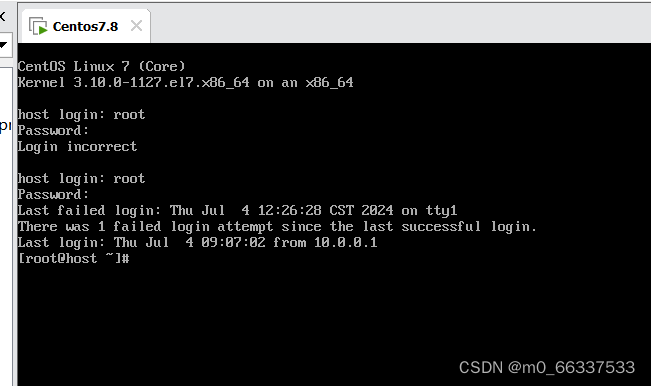
这样,我们就成功完成了centos7.8的最小化安装





















 249
249

 被折叠的 条评论
为什么被折叠?
被折叠的 条评论
为什么被折叠?








